Navisworksの操作方法や使い方を学ぶために、マニュアルを探している人も多いでしょう。
しかし、どこでマニュアルをダウンロードできるのか分からないとお悩みの方もいるはずです。
そこでこの記事では、Navisworksの学習に役立つマニュアルをわかりやすくまとめました。
また、Navisworksを使って施工ステップを作る手順やマニュアル以外でNavisworksを学ぶ方法も解説しています。
Navisworksとは?
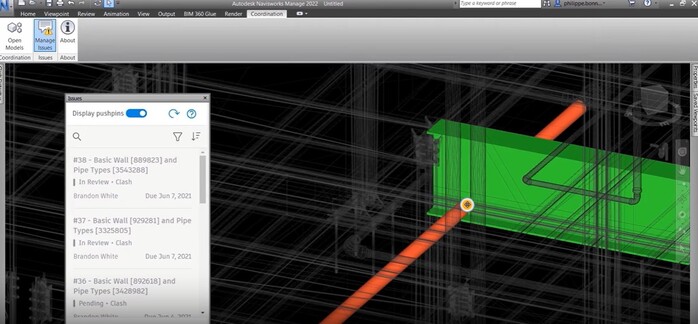
Navisworksとは、Autodesk社が提供しているエンジニア向けソフトウェアのことです。
3Dモデルをベースに設計・施工の検討を実施するBIMソフトの枠組みのひとつであり、主に次の機能を利用できます。
- 3Dモデルの統合
- レビュー
- 施工ステップ
- 干渉チェック
Navisworksは、建築・土木・機械の業務において、計画の全体像を見える化する重要なツールです。
中でもNavisworksにだけ搭載されている干渉チェック機能は、既設構造物や埋設物との接触確認として役立ちます。専用の学習マニュアルも用意してあるので、ぜひ干渉チェックを役立ててみてください。
また、Navisworksの概要を詳しく知りたい方は以下の記事がおすすめです。
Navisworksの機能や特徴をわかりやすくまとめています。
各種Navisworksのマニュアル
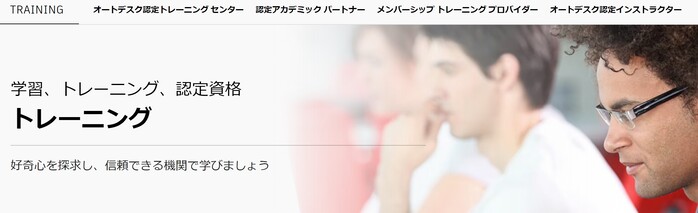
Navisworksの基本操作や機能の特徴を学びたいのなら、マニュアルを手元に用意して学習をスタートするのがおすすめです。マニュアルを用いて学習を始める参考として、マニュアルを入手できる場所や方法を詳しく紹介します。
Navisworks ManageはAutodesk公式サイトからDL可能
Navisworksの全機能を利用できるNavisworks Manageのマニュアルは、Autodesk公式サイトのトレーニングページからダウンロード可能です。
例えば、次のマニュアルをダウンロードできます。
- Navisworks Manage 干渉チェック入門
- セルフトレーニングテキスト(基礎編)
上記は、簡単な操作方法やツールの概要を学べるマニュアルです。
また、Navisworksの独自機能である干渉チェックについては専用マニュアルが用意してあります。ぜひ2つのマニュアルをダウンロードして学習をスタートしてみてください。
Navisworks Manageはオンラインセミナーあり
Navisworks Manageのオンラインセミナーに参加すれば、セミナーオリジナルのマニュアルを入手できます。Autodesk製品であるBIMソフトのオンラインセミナーは豊富なサービスから提供されているので、セミナーに参加してマニュアルを入手してください。
予算に不安があるのなら、無料で参加できるオンラインセミナーに参加するのがおすすめです。
Autodesk社が提供する日本人向けのNavisworksセミナーも見つかるので、目的に合うセミナーがないか探してみてはいかがでしょうか。
Navisworks Freedomはマニュアルがなくても操作可能
無料で利用できるビューワ版のNavisworks Freedomのマニュアルを探している方もいるでしょう。しかし、Navisworks Freedom単体のマニュアルは数が少なく、思うような資料が見つかりません。
なぜならNavisworks Freedomは、Navisworks Manageのデータ閲覧機能・レビュー機能のみ利用できるプランであり、前述したマニュアルの中に情報が網羅されているからです。
よって、Navisworks Freedomの操作方法を学びたいなら、Navisworks Manageのマニュアルを参考にするのがおすすめです。Navisworks Freedomは直感的に操作できるシンプルなBIMソフトなので、マニュアルがなくても操作できます。
Navisworks Manage・Simulate・Freedomでできること
Navisworksを導入するにあたり、気を付けておきたいのが「プランによって利用できる機能が違う」ということです。NavisworksにはManage・Simulate・Freedomという3つのプランが提供されています。
マニュアルのチェックする内容が少しずつ異なるため、それぞれの違いを表で整理しました。
| プラン名 | 概要 | 機能 |
|
Navisworks Manage
|
Navisworks全機能を利用できる |
BIMデータの統合
NWD・DWFの共有 5Dプロジェクトのステップ作成 モデルレンダリング AutoCADのBIMコーディネーション BIM360の統合 統合モデルの積算 2Dシートの積算 干渉チェック 干渉管理 |
|
Navisworks Simulate
|
Navisworksの干渉チェックを除く機能を利用できる |
干渉チェックを除く他機能
|
|
Navisworks Freedom
|
Navisworksのデータ閲覧・レビューだけ実施できる | データの閲覧 レビュー |
より詳しくNavisworksのできることを知りたいなら、以下の記事がおすすめです。
各プランの違いや機能情報をわかりやすくまとめています。
Navisworks Manageにおける施工ステップの作成・操作方法
Navisworks Manageでよく利用するのが、計画の手順を3Dで表現する施工ステップの作成です。
参考として、マニュアルだけだとわかりにくい施工ステップの作成・操作方法を画像付きで詳しく解説します。
TimeLinerウィンドウを開く

Navisworks Manageで施工ステップを作成する際には、ホームリボンにある「ツール>Time Liner」を選択します。Time Linerには時間割という意味があり、タイムスケジュールにあわせて施工状況を表示できるのがポイントです。
Time Linerをクリックすると、以下のウィンドウが開きます。
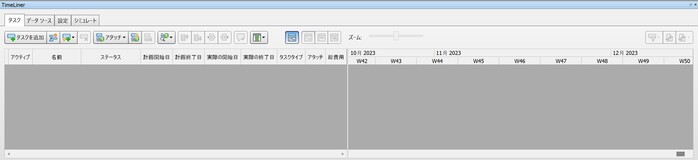
ウィンドウ内には、作業内容をまとめる「タスク」、表示する3Dモデルを選択する「データソース」といったタブで構成されているのが特徴です。
施工ステップは、このウィンドウで作成していきます。
タスクを追加する
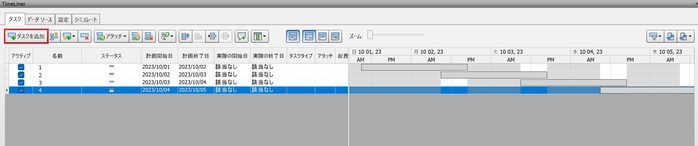
「タスク>タスクを追加」の項目をクリックすると、画面下側の灰色の欄に作業タスクが追加されます。この項目では、作業内容や作業日数をまとめていくのが特徴です。
参考として、4つの項目を用意して1日ずつ日付をずらしてみました。
タスクは、増やせば増やすほど詳細な施工ステップを計画できるようになります。
打ち合わせや協議、プレゼンテーションで伝えたいポイントを考えながらタスクの数を検討してみてください。
アタッチでモデルを登録する

タスクの準備が完了したら、Navisworksのワークシートに表示されている3Dモデルを各タスクに当てはめていきます。このとき、必ず次の項目を埋めてください。
- タスクタイプ
- アタッチ
タスクタイプには「建設」「解体」「仮設」という項目があり、施工ステップの表示・非表示を判断する項目です。設定しておかなければ、施工ステップのアニメーションに3Dモデルが反映されないので注意してください。
また、アタッチする際にはワークスペース上で適用したい3Dモデルを選択して「タスク>アタッチ>現在の選択をアタッチ」を選びましょう。
もしくは、選択ツリーの項目をドラッグアンドドロップで選択することも可能です。
すべての設定が完了したら、最後にシミュレートタブの再生ボタンを押してみてください。
日付ごとにアニメーションができていれば完成です。
マニュアル以外でNavisworksを学ぶ方法
マニュアルをダウンロードしてNavisworksを勉強しているが、思うように作業が進まないとお困りではないでしょうか。それなら、マニュアル以外の方法でNavisworksを学習してみるのがおすすめです。
参考として、2つの学習方法を整理しました。
YouTubeで学ぶ
Navisworksは、YouTubeの動画から学べます。
Autodesk社のほかに有志の方たちが勉強用の動画を公開しているので、動画の説明を聞きながら学習可能です。
画像や文字だけで分からない場合には、YouTubeといった動画サービスが役立ちます。
ただし、有志の投稿者の場合、間違った情報・古い情報を説明しているケースもあるので注意が必要です。
セミナーを利用する
マニュアルでの学習に難しさを感じているのなら、プロの講師からNavisworksを学べるセミナーに参加するのがおすすめです。
講師の作業画面をマネしながら学習できるのはもちろん、わからないことをその場で質問できます。独学に不安があるのなら参加できるセミナーがないか探してみてはいかがでしょうか。
もし、手間なく参加できるセミナーを探しているのなら、オンラインセミナーがおすすめです。
Navisworksのマニュアルに関するよくある質問
Navisworksのマニュアルのことをより詳しく理解していただくために、よくある質問を2つ紹介します。
まずはホームリボンの「選択と検索>セットの管理」を選んでウィンドウを表示してください。ウィンドウ内に選択ツリーの項目をドラッグアンドドロップすることによって並べ替えできます。
Navisworksのマニュアルまとめ
今回はNavisworksの学習に利用するマニュアルの種類や、マニュアルで詳しく解説されていない施工ステップの作成手順をわかりやすく解説しました。
Navisworksがあれば、モデル統合やシミュレーション、干渉チェックなど、設計・施工検討に役立つ機能を活用できます。しかし、基礎知識や操作方法を理解しておかなければ、思うように活用できません。
もし学習方法にお困りなら、Navisworksにはトレーニングマニュアルやセミナーが提供されています。無料体験版を利用して学習できるので、この機会にNavisworksの使い方を学んでみてはいかがでしょうか。






